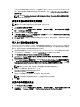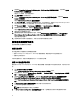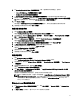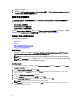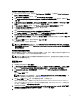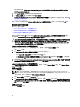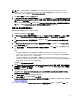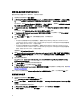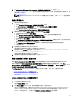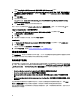Users Guide
创建用于部署操作系统的可引导介质
1. 在 Configuration Manager 左侧,右键单击 Task Sequences(任务序列),然后选择 Create Task Sequence
Media(创建任务序列介质)。
2. 在 Select Media(选择介质)窗口中,选择 Bootable Media(可引导介质)。
3. 选中 Allow unattended operating system deployment(允许无人参与操作系统部署)复选框,然后单击 Next
(下一步)。
4. 在 Media Management(介质管理)、Media Type(介质类型)、Security(安全性)和 Boot Image(引导
映像)窗口中,根据主要环境选择选项,然后单击 Next(下一步)。
5. 在 Customization(自定义)窗口中,选中 Enable prestart command(启用预启动命令)复选框。
6. 在 Command line input(命令行输入)文本框中,输入以下命令。
cscript.exe UpdateNI.vbs
7. 选中 Include files in the prestart command(在预启动命令中包括文件)复选框。
8. 单击 Package(软件包)旁边的 Set(设置)以选择 Dell PowerEdge Deployment(Dell PowerEdge 部署) →
Dell PowerEdge Startup Network Setting(Dell PowerEdge 启动网络设置)软件包。
9. 单击 Distribution point(分发点)文本框旁边的 Browse(浏览)以选择相应的分发点,然后单击 Next(下
一步)。
10. 在 Summary(摘要)窗口中,检查内容并单击 Next(下一步)。
将创建可引导介质,并显示一条确认消息。
注: 如果向 MACIPMAP.csv 添加新条目,则将 PowerEdge Startup Network Setting-<Sitecode>(PowerEdge
启动网络设置-<Sitecode>)更新为 Distribution Point and create a new task sequence media(分发点并创建
新任务序列介质)。
使用可引导介质部署操作系统
操作系统部署是无人参与的,除非任务序列中的任务需要人工干预。例如,如果在任务序列中未提供 Windows
序列号,则在部署过程中,Windows 操作系统会等待输入序列号。
注: 您可以为 .CSV 文件中输入的所有服务器使用相同的可引导介质,前提是您在站点服务器上的任务序
列中选择相应的驱动程序包。
配置系统 BIOS
1. 右键单击任务序列并单击 Edit(编辑)。
2. 从 Task Sequence Editor(任务序列编辑器)的左侧,在 Configure Hardware(配置硬件) → Step 1(步骤
1)下,单击 Set BIOS Config (ini file)(设置 BIOS 配置 [ini 文件]) → Action Settings(操作设置)选项卡。
3. 从 Configuration action type(配置操作类型)下拉列表中,选择 BIOS Config (ini file)(BIOS 配置 [ini 文
件])。
将启用 View(查看)按钮。
注: 如果要使用 CLI 选项配置系统,也可选择 BIOS Config (command line)(BIOS 配置 [命令行])。有
关 CLI 选项使用方法的更多信息,请参阅命令行选项。
4. 单击 View(查看)打开 .ini 文件。按所需配置进行修改,并保存该文件。
有关 .ini 文件格式的信息,请参阅
Dell OpenManage Deployment Toolkit Command Line Interface Reference
Guide
(Dell OpenManage Deployment Toolkit 命令行界面参考指南)中的 Sample File Formats(示例文件格
式)部分。该指南位于 dell.com/support/manuals。
5. 在弹出的消息中选择 Save to a file in the toolkit package for this custom action when I click OK(单击“确定”
时针对此自定义操作保存到工具包软件包中的文件),然后单击 OK(确定)。
6. 将文件保存至默认目录。
15